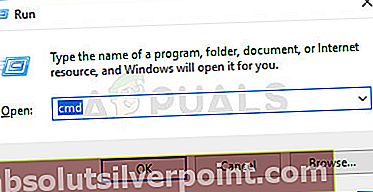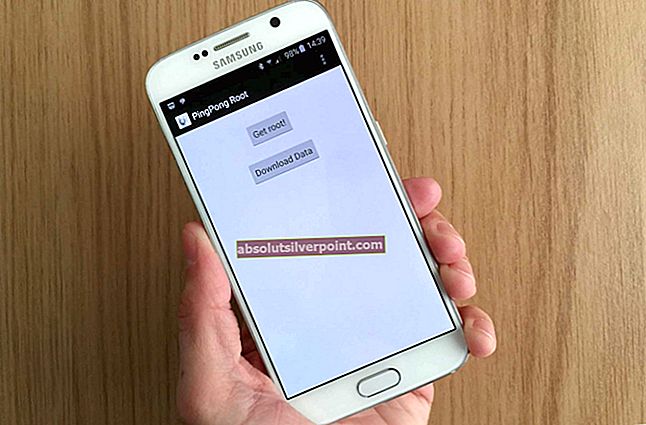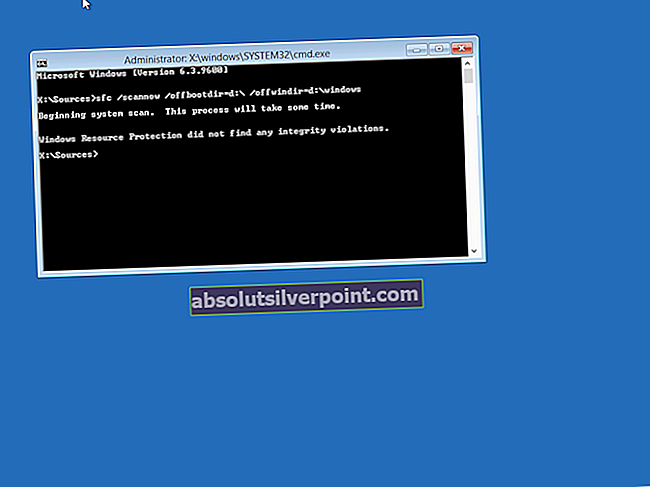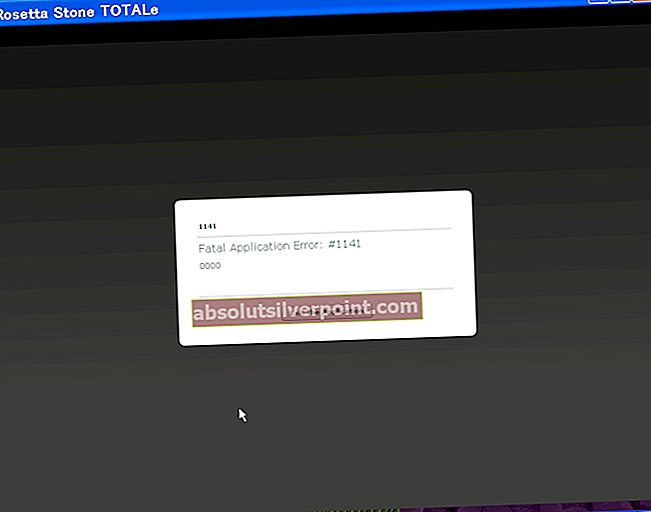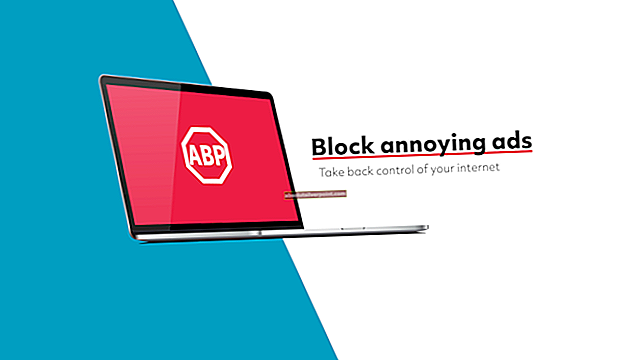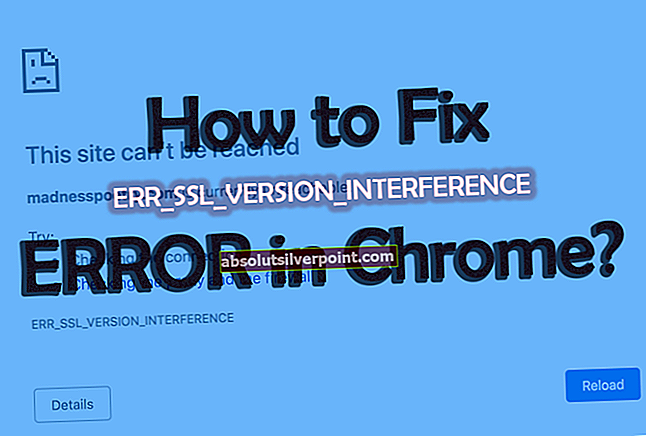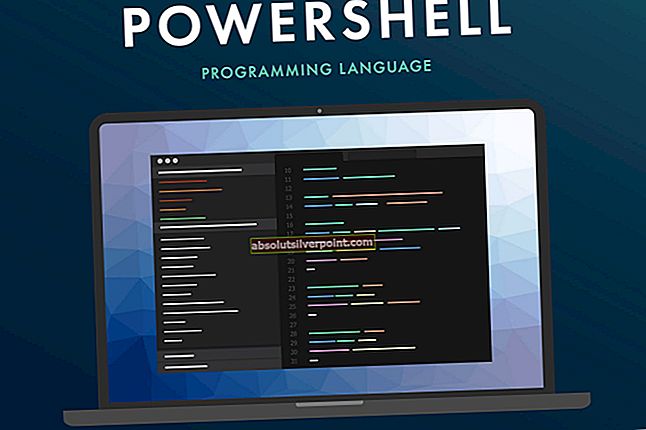Αρκετοί χρήστες των Windows βλέπουν το «Ο υπολογιστής σας έχει χαμηλούς πόρουςΜήνυμα σφάλματος κατά την προσπάθεια σύνδεσης με υπάρχοντα λογαριασμό χρήστη. Οι περισσότεροι χρήστες που επηρεάζονται αναφέρουν ότι αυτό το μήνυμα σφάλματος δημιουργεί έναν βρόχο - Όταν κάνουν κλικ σε έναν λογαριασμό χρήστη για να συνδεθούν, οι χρήστες μένουν μόνο με ένα Εντάξει κουμπί που καταλήγει να τα επιστρέψει στην προηγούμενη οθόνη. Χωρίς περαιτέρω παρέμβαση, ο χρήστης μένει χωρίς να έχει πρόσβαση σε κανέναν από τους λογαριασμούς που είναι συνδεδεμένοι στον συγκεκριμένο υπολογιστή.

Εκσυγχρονίζω: Στα Windows 10, οι περισσότεροι χρήστες που έχουν επηρεαστεί ανέφεραν ότι το πρόβλημα άρχισε να εμφανίζεται μετά την εγκατάσταση μιας εκκρεμής ενημέρωσης των Windows.
Τι προκαλεί το ζήτημα "Ο υπολογιστής εξαντλείται σε πόρους";
Διερευνήσαμε αυτό το συγκεκριμένο ζήτημα εξετάζοντας διάφορες αναφορές χρηστών και τις στρατηγικές επιδιόρθωσης που χρησιμοποιούνται συνήθως για την επίλυση αυτού του προβλήματος. Με βάση τις έρευνές μας, φαίνεται ότι υπάρχουν πολλά διαφορετικά σενάρια που θα δημιουργήσουν αυτό το συγκεκριμένο μήνυμα σφάλματος:
- Το ζήτημα προκαλείται από την άνιση κατανομή RAM - Όπως έχουν αναφέρει πολλοί χρήστες, αυτό το ζήτημα θα προκύψει όταν πολλοί χρήστες έχουν αποσυνδεθεί πολλές φορές χωρίς επανεκκίνηση του μηχανήματος. Από τις έρευνές μας, φαίνεται ότι το ζήτημα έχει σχέση με τον τρόπο με τον οποίο το λειτουργικό σύστημα διαθέτει RAM σε κάθε λογαριασμό που είναι συνδεδεμένος αυτήν τη στιγμή. Σε αυτήν την περίπτωση, η απενεργοποίηση του μηχανήματος με μη αυτόματο τρόπο είναι ο πιο γρήγορος τρόπος για να ξεπεράσετε το μήνυμα σφάλματος.
- Η ενημέρωση των Windows 10 προκάλεσε το πρόβλημα - Αρκετές αναφορές χρηστών τείνουν προς αυτήν την πιθανότητα ότι μια κακή ενημέρωση των Windows κατέληξε να δημιουργήσει αυτό το ζήτημα. Αυτό επιβεβαιώθηκε ημι-από την Microsoft - κυκλοφόρησαν μια επείγουσα επιδιόρθωση λίγες μόνο ημέρες μετά την έναρξη της ενημέρωσης από την ενημέρωση. Σε αυτήν την περίπτωση, διασφαλίζοντας ότι θα εγκαταστήσετε κάθε εκκρεμή ενημέρωση θα επιλυθεί αυτόματα το πρόβλημα.
- Κατεστραμμένα αρχεία συστήματος που σχετίζονται με λογαριασμό χρήστη - Αυτό το ζήτημα μπορεί επίσης να προκύψει εάν αντιμετωπίζετε κατεστραμμένα αρχεία συστήματος. Αυτό μπορεί να καταλήξει να εξαπατήσει το σύστημά σας να πιστεύει ότι ο λογαριασμός χρησιμοποιεί πολύ μεγαλύτερη μνήμη RAM από ό, τι χρησιμοποιείται στην πραγματικότητα. Σε αυτήν την περίπτωση, μια σάρωση DISM ή SFC (ή και τα δύο) θα πρέπει να επιλύσει το πρόβλημα.
Εάν δυσκολεύεστε να παρακάμψετε αυτό το ίδιο ακριβώς πρόβλημα, αυτό το άρθρο θα σας παράσχει πολλές διαφορετικές στρατηγικές αντιμετώπισης προβλημάτων που άλλοι χρήστες σε παρόμοια κατάσταση έχουν χρησιμοποιήσει με επιτυχία για να επιλύσουν το πρόβλημα.
Εάν θέλετε να παραμείνετε όσο το δυνατόν πιο αποτελεσματικοί, σας συνιστούμε να ακολουθήσετε τις μεθόδους με την ίδια σειρά που παρουσιάζονται. Ένας από αυτούς είναι υποχρεωμένος να επιλύσει το πρόβλημα για εσάς, ανεξάρτητα από το συγκεκριμένο σενάριό σας.
Μέθοδος 1: Απενεργοποίηση χειροκίνητα
Η πλειονότητα των επηρεαζόμενων χρηστών ανέφεραν ότι ο μόνος τρόπος αντιμετώπισης αυτού του ζητήματος είναι να απενεργοποιήσετε χειροκίνητα - κρατώντας το κουμπί λειτουργίας έως ότου το μηχάνημα απενεργοποιηθεί βίαια. Και λάβετε υπόψη ότι το απλό πάτημα του κουμπιού επανεκκίνησης αναφέρεται συχνά για να σας οδηγήσει πίσω στο "Ο υπολογιστής σας έχει χαμηλούς πόρους" μήνυμα λάθους.
Επιπλέον, είναι σημαντικό να θυμάστε ότι αυτή η μέθοδος δεν θα αντιμετωπίσει την υποκείμενη αιτία του ζητήματος. Είναι απλώς μια λύση που θα σας επιτρέψει να παρακάμψετε την οθόνη σφάλματος και να συνεχίσετε να χρησιμοποιείτε τον υπολογιστή σας.
Αλλά οι πιθανότητες είναι ότι το ίδιο σφάλμα θα επιστρέψει μετά από λίγο. Εάν αναζητάτε μια μέθοδο που θα επιλύσει μόνιμα το πρόβλημα, μεταβείτε στις επόμενες μεθόδους παρακάτω.
Μέθοδος 2: Εγκαταστήστε κάθε εκκρεμότητα του Windows Update (μόνο στα Windows 10)
Δεδομένου ότι το πρόβλημα μπορεί επίσης να προκληθεί από προβλήματα στα Windows 10 που προκαλούνται από μια κατεστραμμένη ενημέρωση των Windows που ουσιαστικά παραπλανά το σύστημα να πιστεύει ότι οι διαθέσιμοι πόροι δεν είναι αρκετοί για να φιλοξενήσουν έναν νέο λογαριασμό χρήστη. Ευτυχώς, η Microsoft ήταν αρκετά γρήγορη στην επίλυση του προβλήματος με την κυκλοφορία μιας επείγουσας επιδιόρθωσης. Από τώρα, θα εγκατασταθεί αυτόματα σε κάθε ενεργοποιημένη έκδοση των Windows 10.
Διασφαλίζοντας ότι εγκαθιστάτε κάθε ενημέρωση των Windows 10 σε εκκρεμότητα, θα εξαλείψετε την πιθανότητα αντιμετώπισης αυτού του ζητήματος λόγω μιας κατεστραμμένης ενημέρωσης. Ακολουθεί ένας γρήγορος οδηγός για την εγκατάσταση κάθε εκκρεμής ενημέρωσης των Windows 10:
- Τύπος Πλήκτρο Windows + R για να ανοίξετε ένα Τρέξιμο κουτί. Στη συνέχεια, πληκτρολογήστε "Ms-settings: windowsupdate"και πατήστε Εισαγω για να ανοίξετε το Ενημερωμένη έκδοση για Windows καρτέλα του Ρυθμίσεις εφαρμογή.

- μεσα στην Ενημερωμένη έκδοση για Windows καρτέλα, κάντε κλικ στο Ελεγχος για ενημερώσεις και περιμένετε για την αρχική σάρωση για να προσδιορίσετε εάν έχετε εκκρεμείς ενημερώσεις.

- Εάν οι ενημερώσεις είναι έτοιμες για εγκατάσταση, ακολουθήστε τις οδηγίες στην οθόνη για να εγκαταστήσετε κάθε εκκρεμή ενημέρωση. Εάν σας ζητηθεί να κάνετε επανεκκίνηση, κάντε το και φροντίστε να επιστρέψετε σε αυτήν την οθόνη ξανά για να βεβαιωθείτε ότι εγκαθίσταται κάθε εκκρεμή ενημέρωση.
- Μόλις εγκατασταθεί κάθε εκκρεμή κίνηση ενημέρωσης, κάντε μια τελική επανεκκίνηση και δείτε εάν το πρόβλημα εξακολουθεί να εμφανίζεται.
Εάν εξακολουθείτε να αντιμετωπίζετε το "Ο υπολογιστής σας έχει περιορισμένους πόρουςΣφάλμα, μεταβείτε στην επόμενη μέθοδο παρακάτω.
Μέθοδος 3: Εκτέλεση σαρώσεων SFC & DISM
Εάν διαπιστώσετε ότι το πρόβλημα επαναλαμβάνεται και επιστρέφει αμέσως κάποια στιγμή μετά την παρακολούθηση της μεθόδου 1, είναι πιθανό ότι αντιμετωπίζετε κάποιο πρόβλημα με τα αρχεία συστήματος που ανήκουν στον λογαριασμό χρήστη σας. Αρκετοί χρήστες που βρέθηκαν σε παρόμοια κατάσταση ανέφεραν ότι το μήνυμα σφάλματος σταμάτησε να εμφανίζεται αφού χρησιμοποίησαν σάρωση SFC ή DISM για να βρουν και να διορθώσουν κατεστραμμένα αρχεία συστήματος.
Ακολουθεί ένας γρήγορος οδηγός για την εκτέλεση αυτών των σαρώσεων:
- Τύπος Πλήκτρο Windows + R για να ανοίξετε ένα Τρέξιμο κουτί διαλόγου. Στη συνέχεια, πληκτρολογήστε «Cmd» και πατήστε Ctrl + Shift + Enter για να ανοίξετε μια αυξημένη γραμμή εντολών. Οταν ο UAC (Έλεγχος λογαριασμού χρήστη)εμφανίζεται, κάντε κλικ Ναί να παραχωρήσουν διοικητικά προνόμια.
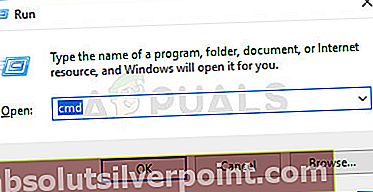
- Μέσα στην ανυψωμένη γραμμή εντολών, εκτελέστε την ακόλουθη εντολή και πατήστε Εισαγω να ξεκινήσει ένα Έλεγχος αρχείων συστήματος σάρωση:
sfc / scannow
Σημείωση: Η σάρωση του Έλεγχος αρχείων συστήματος θα αναλύσει όλα τα προστατευμένα αρχεία συστήματος και θα αντικαταστήσει τα κατεστραμμένα συμβάντα με υγιή αντίγραφα από ένα τοπικά αποθηκευμένο αντίγραφο που βρίσκεται σε συμπιεσμένο φάκελο - η ακριβής τοποθεσία είναι% WinDir% \ System32 \ dllcache
- Μόλις ολοκληρωθεί η διαδικασία, επανεκκινήστε τον υπολογιστή σας και δείτε εάν το σφάλμα εξακολουθεί να επιστρέφει. Εάν είναι, συνεχίστε με τα επόμενα βήματα παρακάτω.
- Ακολουθήστε ξανά το βήμα 1 για να ανοίξετε μια άλλη αναβαθμισμένη γραμμή εντολών. Στο εσωτερικό της, πληκτρολογήστε την ακόλουθη εντολή και πατήστε Εισαγω να ξεκινήσει ένα ΔΙΣΜΟΣ σάρωση:
DISM.exe / Online / Cleanup-image / Restorehealth
Σημείωση: ΕΝΑ DISM (Εξυπηρέτηση και διαχείριση εικόνων ανάπτυξης) Η σάρωση χρησιμοποιεί το Windows Update για να παρέχει τα αρχεία που απαιτούνται για την επιδιόρθωση κατεστραμμένων αρχείων.
- Μόλις ολοκληρωθεί η σάρωση, επανεκκινήστε τον υπολογιστή σας και δείτε εάν το πρόβλημα έχει επιλυθεί.